فهرست
ایکسل شیټونه د وخت، نیټې، مهال ویش پیښو، او فعالیتونو تعقیب ساتلو لپاره کارول کیدی شي، د شیانو او د هغوی قیمتونه تعقیب کړي، او نور ډیر څه. په دې مقاله کې، موږ به وګورو چې څنګه د نیټې سره د حجرو شمیر په ایکسیل د فارمولونو او VBA په کارولو سره. ستاسو د ښه پوهیدو لپاره، موږ به د نمونې ډاټا سیټ وکاروو چې نوم ، جندر ، او د زیږون نیټه لري.

د تمرین کاري کتاب ډاونلوډ کړئ
په Excel.xlsm کې د نیټې سره د حجرو شمیرلد حجرو شمیرې شمیرلو لپاره 6 لارې په Excel
کې نیټې په ایکسل کې د نیټو سره د حجرو شمیر شمیرلو لپاره ډیری لارې شتون لري. موږ به د دې پوسټ په اوږدو کې د VBA ، COUNTA ، COUNTIFS ، SUMPRODUCT ، او د دندو ترکیب وګورو.
طریقه 1: د COUNTA فنکشن په کارولو سره د نیټې سره د حجرو شمیره شمیره
COUNTA فنکشن د د حجرو شمیر محاسبه کولو کې ګټور دی چې عددي ارزښتونه لري .
ګامونه:
- لومړی، په حجره کلیک وکړئ F5 او لاندې فورمول ټایپ کړئ.
=COUNTA(D5:D12) 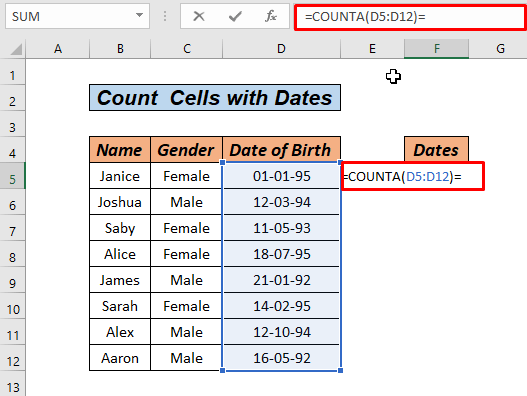
- اوس، انټر کیلي فشار ورکړئ.

دلته، ایکسل د D5 څخه تر D12 پورې ټول شمیرې د نیټې ارزښتونه شمیرلي دي.
اړوند منځپانګې: د شمیرو سره د اکسل حجرې شمیرل (۵ ساده لارې)
میتود 2: د SUMPRODUCT فعالیت په کارولو سره په ټاکل شوي کال کې نیټې شمیرل n
زموږ په ډیټاسیټ کې، په مختلفو کلونو کې مختلف نیټې شتون لري. که موږ غواړو په ځانګړو کلونو کې نیټې وپیژنو نو څه باید وکړو؟ راځئ وګورو چې دا څنګه وکړو.
مرحلې:
- لومړی، په سیل F5 کلیک وکړئ او په لاندې ډول فورمول ټایپ کړئ.
=SUMPRODUCT(--(YEAR($D$5:$D$12)=$F5)) 0>
- اوس، انټر کیلي فشار ورکړئ.
18>
- په پای کې، آټوفیل په موږک کې د ښي تڼۍ په ښکته کولو سره.
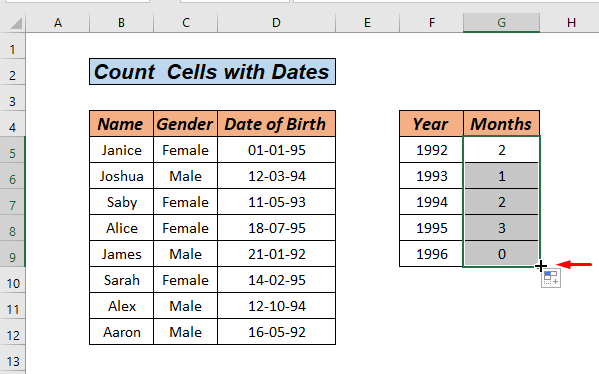
نو، دلته څه پیښیږي؟
د ساده کولو لپاره، په دې فورمول کې، د YEAR فنکشن به د اعتبار وړ نیټې حد څخه ټول کلونه استخراج کړي D5:D12 او دا به په سیل F5 کې ورکړل شوي کال سره میچ کړي.
=SUMPRODUCT(--(YEAR(1995;1994;1993;1992)=1992)) د رښتیا ، غلط ، هره نیټه په کالم D کې د کال ارزښت سره پرتله کیږي.
={FALSE;FALSE;FALSE;FALSE;TRUE;FALSE;FALSE;TRUE} په پایله کې، دا به شمیرل کیږي ریښتیا کوم چې د 1992 کال په قضیه کې 2 دی.
بیا، یوځل چې موږ د آټوفیل کاروو، د معیارونو ارزښت بدلیږي نو د YEAR فنکشن پایله هم بدلیږي.
اړونده مینځپانګه: په Excel کې د شرایطو سره د خالي حجرو شمیرلو څرنګوالی (3 میتودونه)
3 طریقه: د حجرو شمیره د نیټو سره د دندو د ترکیب په کارولو سره
راځئ چې د نیټې سره د حجرو شمیره کولو لپاره بله لاره هڅه وکړو. دا ځل به موږ په ایکسیل کې په حجرو کې د نیټو د شمیرلو لپاره د دندو یو ترکیب وکاروو.
مراحمو:
- لومړی په سیل F5 کلیک وکړئ او لاندې فورمول ټایپ کړئ.
=SUM(IF(ISERROR(DATEVALUE(TEXT(D5:D12, "dd/MM/yyyy"))), 0, 1)) 0>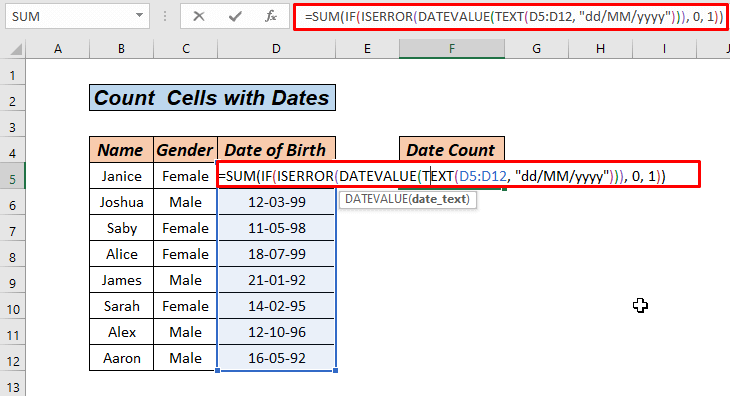
- اوس، CTRL فشار ورکړئ +SHIFT+ENTER په بشپړه توګه. که تاسو ایکسل 365 کاروئ نو د ENTER فشار به ستاسو لپاره کار وکړي.

بس.
دلته د ISERROR فعالیت به وګوري چې ایا حجرې د شمیر ارزښت لري. دا به ووایي غلط که حجره خالي نه وي او ریښتیا د خالي حجرو په حالت کې. بیا، د IF فعالیت به SUM 1 د هر FALSE ارزښت لپاره، صفر د TRUE<لپاره 2>.
1 په Excel کې د ځانګړي متن سره حجرې څنګه شمیرل کیږي (دواړه قضیه حساس او غیر حساس)
طریقه 4: د COUNTIFS فنکشن په کارولو سره په روانه میاشت کې نیټې شمیرل
اوس، موږ به وګورو چې څنګه نیټې شمیرل په اوسني او تیرو میاشتو کې د <1 په کارولو سره>COUNTIFS فعالیت. موږ یو ډیټاسیټ ترلاسه کړ چیرې چې د یوځای کیدو نیټه ورکول کیږي. موږ غواړو وګورو چې څومره د یوځای کیدو نیټې په اوسني میاشت کې دي او څومره یې په تیری میاشت کې دي.
22>
مرحلې:
- لومړی په G5 سیل کلیک وکړئ او فورمول ټایپ کړئ لکه څنګه چې لاندې ښودل شوي.
=COUNTIFS(D5:D12,">="&EOMONTH(TODAY(),-1)+1,D5:D12,"<"&EOMONTH(TODAY(),0)+1) 
- اوس، ENTER کیلي فشار ورکړئ.
24>
نو، موږ پایله ترلاسه کوو 5. دا د ډیټا سیټ څخه هم لیدل کیږي چې زموږ کېروانه میاشت مارچ ، ټولې نیټې 5 دي.
له هغې وروسته، موږ به وګورو چې څنګه د تیرې میاشتې نیټې محاسبه کړو.
مرحلې:
- لومړی، په H5 حجره کلیک وکړئ او فورمول ټایپ کړئ لکه څنګه چې لاندې ښودل شوي.
=COUNTIFS(D5:D12,">="&EOMONTH(TODAY(),-2)+1,D5:D12,"<"&EOMONTH(TODAY(),-1)+1) 
- په نهایت کې، ENTER کیلي فشار ورکړئ او زموږ پایله چمتو ده. 14>
- لاندې فورمول په حجره کې ټایپ کړئ G5.
- اوس، انټر <2 فشار ورکړئ>کیلي.
- له هغې وروسته، د پاتې لړۍ لپاره آټوفیل ته ښکته کړئ.
- لومړی، د ربن څخه Developer ټب ته لاړ شئ.
- دوهم، د بصری بنسټیز مدیر د خلاصولو لپاره د کوډ کټګورۍ څخه په بصری اساسی باندې کلیک وکړئ. یا ALT+F11 د Visual Basic Editor د خلاصولو لپاره فشار ورکړئ.
- دا به په کې ښکاره شي Visual Basic Editor چیرې چې موږ خپل کوډونه لیکو.
- دریم، د Insert د ډراپ-ڈاون مینو بار څخه موډل باندې کلیک وکړئ.
- دا به ستاسو په کاري کتاب کې یو ماډول جوړ کړي.
- او، VBA <کاپي او پیسټ کړئ 2>کوډ لاندې ښودل شوی.
26>
دا فورمول په COUNTIFS د نیټې شمیرلو لپاره فعالیت چې د روانې میاشتې له لومړۍ ورځې څخه لوی یا مساوي او د راتلونکي میاشتې لومړۍ ورځې څخه کم وي. دواړه نیټې د EOMONTH فنکشن په کارولو سره رامینځته شوي ، کوم چې د نن فنکشن څخه اوسنۍ نیټه اخلي.
نور ولولئ: په Excel کې د ډک شوي حجرو شمیرل څنګه (۵ چټکې لارې)
5 طریقه: د SUMPRODUCT فنکشن په کارولو سره په میاشت کې د زیږون ورځې حساب کړئ
پدې طریقه کې، موږ به د <1 په کارولو سره په میاشت کې د زیږون ورځې وګورو>SUMPRODUCT فعالیت.
ګامونه:
=SUMPRODUCT(--(MONTH($D$5:$D$12)=MONTH($F5&1))) 27>
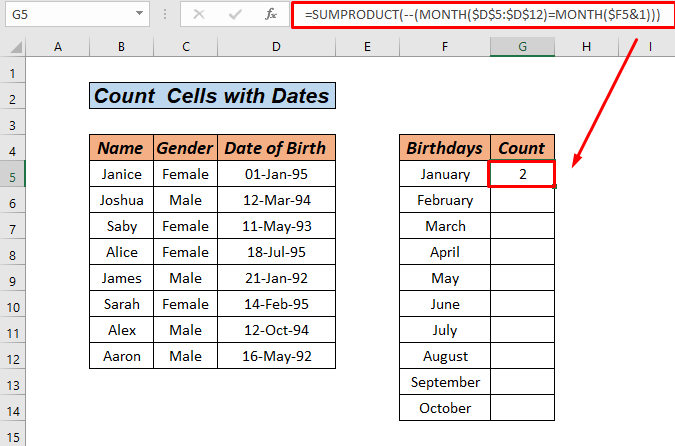
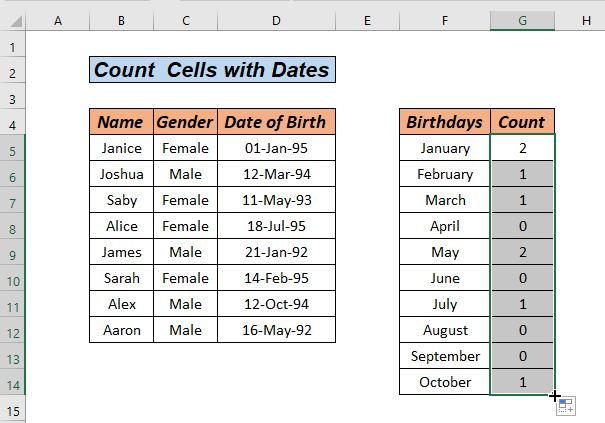
ایا تاسو کولی شئ چې دلته د SUMPRODUCT فکشن څنګه کار کوي په اړه یې خبر کړئ؟ موږ فکر کوو چې تاسو یې کوئ، دا په ورته ډول کار کوي چې موږ په میتود 2 کې بحث کړی دی.
نور ولولئ: په Excel کې د خالي حجرو شمیرل څنګه (5 لارې)
طریقه 6: د شمیرلو لپاره د کارونکي تعریف شوي فنکشن رامینځته کړئد نیټو سره د حجرو شمیر
پدې میتود کې، موږ د VBA په کارولو سره د کارونکي لخوا ټاکل شوي فعالیت تولید کوو. راځئ چې لاندې کړنالرې تعقیب کړو.
مراحلې:

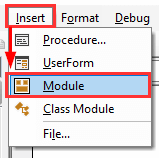
VBA کوډ:
6676
- د دوتنې خوندي کولو لپاره CTRL+S فشار ورکړئ.

- بیا بیرته خپل کاري پاڼې ته لاړ شئ او هلته فورمول داخل کړئ.
=Count_DateCells(D5:D12)
- کیږئ انټر .
- بس! تاسو به خپله پایله ترلاسه کړئ.

7 میتود: د VBA کارولو نیټې سره د حجرو شمیره
په پای کې دا طریقه، موږ به وګورو چې څنګه په Excel کې د نیټو شمیره وګورو د VBA په کارولو سره.
ګامونه:
- لومړی، په پاڼه کې ښي کلیک وکړئ او د کوډ وګورئ ته لاړ شئ.

- له هغې وروسته کاپي او لاندې VBA کوډ پیسټ کړئ.
VBA کوډ:
5225
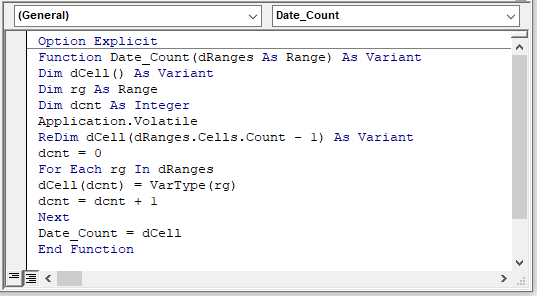
- له هغې وروسته، F5 یا د پلی کولو تڼۍ کیکاږئ ترڅو کوډ چل کړئ .
- په دې وخت کې، فورمول په حجره کې دننه کړئ F5 .
=SUM(IF(Date_Count(D5:D12)=7,1,0)) - په نهایت کې، د دې کولو پرمهال CTRL + SHIFT + ENTER کیلي فشار ورکړئ.

د دې کوډ له لارې، موږ یو کارن فعالیت رامینځته کوو چې نوم یې DateCells . دا فنکشن به د نیټې ارزښتونه په ورکړل شوي ارې یا حلقو او SUM یو په یو کې وګوري که چیرې د نیټې ارزښت اعتبار ولري.
نور ولولئ: په Excel کې د طاق او حتی شمیرو شمیرلو څرنګوالی (3 اسانه لارې)
د تمرین برخه
د عادت کیدو یوازینی خورا مهم اړخ د دې چټکو لارو چارو تمرین دی. د پایلې په توګه، ما د تمرین کاري کتاب سره ضمیمه کړی چې تاسو کولی شئ دا طریقې تمرین کړئ.

نتیجې
دا 6 مختلف دي په ایکسیل کې د نیټو سره د حجرو شمیره کولو لارې. ستاسو د غوره توبونو پراساس، تاسو کولی شئ غوره بدیل غوره کړئ. مهرباني وکړئ د نظرونو په ساحه کې یې پریږدئ که تاسو کومه پوښتنه یا نظر لرئ.

